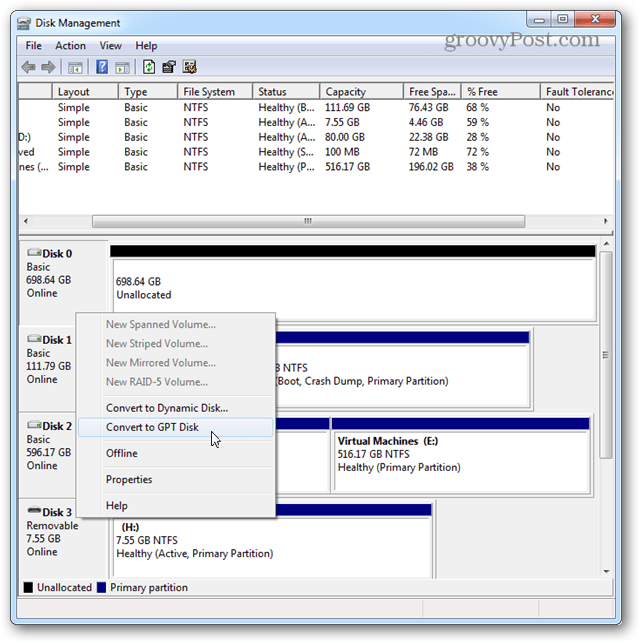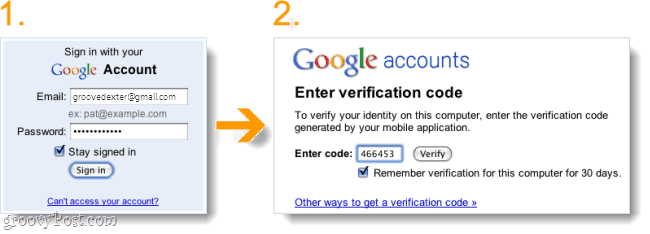फेसबुक पॉवर एडिटर का उपयोग कैसे करें: एक संपूर्ण गाइड: सोशल मीडिया परीक्षक
फेसबुक विज्ञापन फेसबुक / / September 24, 2020
 क्या आप अपने फेसबुक विज्ञापनों पर अधिक सटीक नियंत्रण चाहते हैं?
क्या आप अपने फेसबुक विज्ञापनों पर अधिक सटीक नियंत्रण चाहते हैं?
क्या फेसबुक विज्ञापन प्रबंधक में उन्नत फेसबुक सुविधाओं तक पहुँच नहीं है?
पावर एडिटर उन्नत सुविधाएँ प्रदान करता है जो आपको सही संदेश के साथ अपने संपूर्ण दर्शकों तक पहुँचने में मदद कर सकता है।
इस लेख में मैं इनमें से कुछ को रेखांकित करूंगा पावर एडिटर का उपयोग करने के फायदे और इसे कैसे नेविगेट करें अभियान बनाएं और संपादित करें.
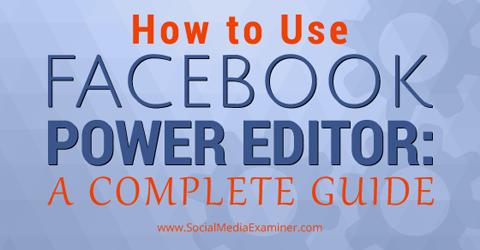
इस लेख को सुनें:
कहां से सब्सक्राइब करें: Apple पॉडकास्ट | Google पॉडकास्ट | Spotify | आरएसएस
इस कड़ी में उल्लिखित महत्वपूर्ण संसाधनों के लिंक के लिए लेख के अंत तक स्क्रॉल करें।
पावर एडिटर क्या है?
पावर एडिटर एक थोक विज्ञापन निर्माण और प्रबंधन उपकरण है जो आमतौर पर बड़े फेसबुक विज्ञापनदाताओं या विज्ञापनदाताओं द्वारा उपयोग किया जाता है जो उन्नत सुविधाएँ चाहते हैं।
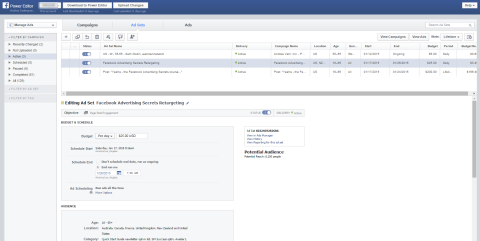
पावर एडिटर अनिवार्य रूप से एक प्लगइन है जो Google Chrome के साथ काम करता है। यह एक डाउनलोड और अपलोड सिस्टम पर काम करता है, इसलिए हर बार जब आप पावर एडिटर में काम करना चाहते हैं तो आप डाउनलोड करते हैं आपके सभी डेटा विज्ञापन प्रबंधक के हैं और फिर पावर के भीतर अपने अभियान, विज्ञापन और विज्ञापन सेट बनाएं संपादक। फिर आप अपने विज्ञापनों को वास्तव में चलाने के लिए अपलोड परिवर्तन पर क्लिक करें।
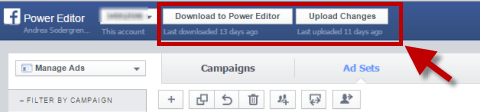
आपके विज्ञापन तब विज्ञापन प्रबंधक से देखने के लिए उपलब्ध होंगे। यदि आपको केवल पावर एडिटर में उपलब्ध सुविधाओं में कोई बदलाव करने की आवश्यकता है, तो आपको अपने विज्ञापनों को फिर से डाउनलोड करना होगा, अपने बदलाव करने होंगे और उन्हें फिर से अपलोड करना होगा। हालाँकि, यदि परिवर्तन ऐसी चीज़ है जिसे आप विज्ञापन प्रबंधक से समायोजित कर सकते हैं, तो उसे वहाँ समायोजित करने के लिए स्वतंत्र महसूस करें।
पावर एडिटर के उपयोग के लाभ
पावर एडिटर में कई दिलचस्प विशेषताएं हैं। एक लाभ यह है कि विज्ञापन प्रबंधक क्षेत्र में रोल आउट करने से पहले आम तौर पर नई सुविधाएँ यहाँ जोड़ दी जाती हैं, इसलिए आपके पास सभी अच्छे खिलौनों की जल्दी पहुँच होती है।
पावर एडिटर के साथ अपने विज्ञापन स्थापित करने के कुछ अन्य लाभ यहां दिए गए हैं।
समय क्षेत्र-स्वतंत्र अनुसूची पर विज्ञापन चलाएं
यदि आप जानते हैं कि आपके दर्शक दिन के निश्चित समय पर केवल फेसबुक पर हैं, तो आप उन स्थानीय समय में अपने विज्ञापन दिखा कर अपने विज्ञापन प्रदर्शन को बेहतर बना सकते हैं।
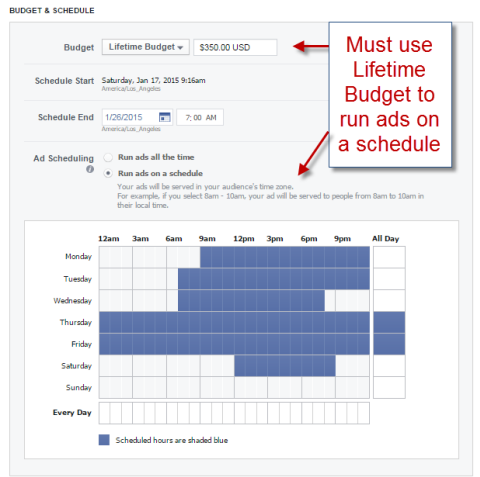
जब आप अपना बजट चुन रहे हों और विज्ञापन सेट क्षेत्र में अनुसूची, आप ऐसा कर सकते हैं ठीक उसी समय चुनें, जब आप चाहते हैं कि आपका विज्ञापन किसी भी समय क्षेत्र में चले.
आपके विज्ञापन का नियंत्रित स्थान
यदि आप एक ऐप डेवलपर हैं, तो अपने विज्ञापनों के प्लेसमेंट को नियंत्रित करना बहुत उपयोगी हो सकता है क्योंकि आप कर सकते हैं सही मोबाइल डिवाइस पर लोगों के लिए विज्ञापन. आप भी केवल चुन सकते हैं जब वे वाईफाई से कनेक्ट हों, तो अपना विज्ञापन मोबाइल उपकरणों को दिखाएं.
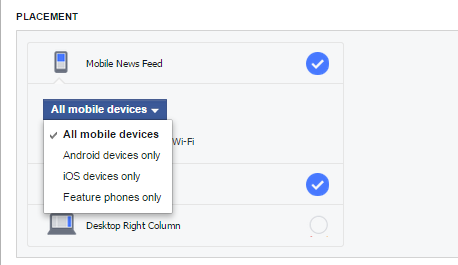
बेहतर अनुकूलन
पावर एडिटर में आप विज्ञापन प्रबंधक में उपलब्ध समान चीज़ों जैसे क्लिक्स, पोस्ट एंगेजमेंट (चाहे आप कोई बढ़ा हुआ पोस्ट विज्ञापन कर रहे हों) या इंप्रेशन के आधार पर अपने विज्ञापन को अनुकूलित कर सकते हैं।
लेकिन आप दैनिक अद्वितीय पहुंच का भी चयन कर सकते हैं, जो आपको इंप्रेशन पर बोली लगाने की अनुमति देता है (प्रति 1,000 लोग जो आपका विज्ञापन देखते हैं), लेकिन प्रति दिन एक बार उनके विचारों को सीमित करता है।
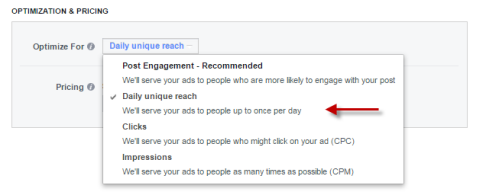
यदि आप दैनिक अनूठे पहुंच विकल्प का उपयोग करते हैं, तो यह देखने के लिए कि क्या यह आपके लिए काम करता है, किसी अन्य सुविधा की तरह अपना परीक्षण करें।
थोक अपलोड करना
यदि आप बहुत सारे विज्ञापन चला रहे हैं, तो आप बल्क अपलोडिंग फीचर में रुचि ले सकते हैं। यह आपको अनुमति देता है अपने विज्ञापनों की एक एक्सेल स्प्रेडशीट अपलोड करें और उन्हें भी डाउनलोड करें, अगर आपको उन्हें संपादित करने की आवश्यकता है।
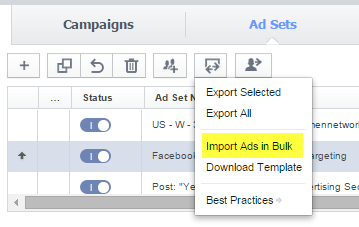
टेम्पलेट से शुरू करें और फिर से जांचें फेसबुक हेल्प सभी कॉलम को समझने के लिए.
अप्रकाशित पोस्ट चलाएँ
पावर एडिटर का उपयोग करने का मेरा पसंदीदा कारण अप्रकाशित पोस्ट विकल्प है। एक अप्रकाशित पोस्ट एक नियमित पेज पोस्ट के समान दिखाई देती है, जिसमें यह लंबा पाठ होता है, लेकिन इसमें कॉल-टू-एक्शन बटन भी शामिल होता है और आप नियंत्रित कर सकते हैं कि लिंक कैसा दिखता है।
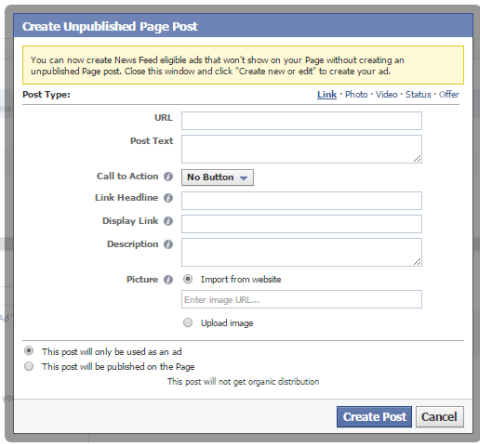
मैं हाल ही में कैसे करने के लिए एक छोटा ट्यूटोरियल किया Power Editor में एक अप्रकाशित पोस्ट बनाएं:
कुंजियों में से एक यह जानना है कि अप्रकाशित पद को कहाँ से शुरू किया जाए - यानी पहले से प्रकाशित की गई पोस्ट को चुनने के बजाय + प्रतीक बॉक्स का उपयोग करें.
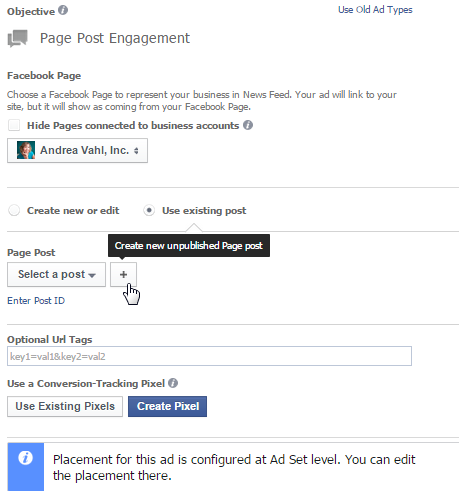
अप्रकाशित पोस्ट बहुत बढ़िया हैं क्योंकि आप एक पृष्ठ पर कई बार पोस्ट किए बिना अपने विज्ञापनों का परीक्षण विभाजित कर सकते हैं। इसका मतलब है कि आप अपने प्रशंसकों के लिए बहुत अधिक प्रचार सामग्री पोस्ट नहीं कर रहे हैं। साथ ही, आपके पास एक कॉल-टू-एक्शन बटन है जो आपकी इच्छित कार्रवाई पर ध्यान आकर्षित करता है।
अप्रकाशित पोस्ट का उपयोग करना एक अच्छा विचार हो सकता है क्योंकि आप लोगों को अपनी पेशकश के बारे में अधिक बताने के लिए पोस्ट में लंबे समय तक पाठ कर सकते हैं।
ध्यान रखें कि विज्ञापन डिफ़ॉल्ट रूप से पेज पोस्ट सगाई के लिए अनुकूलित है, इसलिए कुछ लोगों को आपकी वेबसाइट पर जाने के बजाय केवल अपने विज्ञापन पर क्लिक करने या टिप्पणी करने की अधिक संभावना होगी। तुम हमेशा अपने अनुकूलन को क्लिकों में बदलें और तुलना करके देखें कि यह कैसे काम करता है.
पावर संपादक नेविगेट करें
अब जब आप पावर एडिटर के बारे में थोड़ा-बहुत जानते हैं, तो अगला कदम इसे एक्सेस करना है। आप दो तरीकों में से एक कर सकते हैं: आप कर सकते हैं वहां सीधे जाओ http://www.facebook.com/ads/manage/powereditor, या आप जा सकते हैं विज्ञापन प्रबंधक और बाएं साइडबार से पावर एडिटर चुनें.
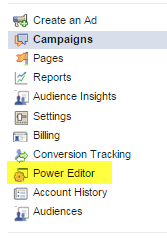
आमतौर पर जब आप पहली बार पावर एडिटर का उपयोग करते हैं, तो आपको अपना डेटा डाउनलोड करने के लिए प्रेरित किया जाएगा, लेकिन यह एक अच्छा अभ्यास है स्क्रीन के शीर्ष पर डाउनलोड टू पावर एडिटर बटन का चयन करके अपना सत्र शुरू करें.
एक बार जब आप पावर एडिटर में होते हैं, तो आपके पास एक अलग नेविगेशन प्रक्रिया होती है।
सबसे पहले आप बाएं साइडबार को देखें जहां आप कर सकते हैं अभियान, विज्ञापन सेट या टैग द्वारा फ़िल्टर करें. यदि आपके पास बहुत कुछ है तो यह आपको आसानी से अलग-अलग विज्ञापनों को खोजने में मदद कर सकता है।
पृष्ठ के शीर्ष पर, बस अपने विज्ञापनों को सूचीबद्ध देखने के लिए अभियान, विज्ञापन समूह या विज्ञापन पर क्लिक करें. नीले रंग का पाठ सक्रिय चयन को इंगित करता है। इस उदाहरण में मैंने विज्ञापन चुना और आप वर्तमान में चल रहे तीन विज्ञापन देख सकते हैं।
YouTube मार्केटिंग प्रशिक्षण प्राप्त करें - ऑनलाइन!

YouTube के साथ अपनी व्यस्तता और बिक्री में सुधार करना चाहते हैं? फिर YouTube मार्केटिंग विशेषज्ञों की सबसे बड़ी और सबसे अच्छी सभा में शामिल हों क्योंकि वे अपनी सिद्ध रणनीतियों को साझा करते हैं। आपको चरण-दर-चरण लाइव निर्देश प्राप्त होंगे, जिस पर ध्यान केंद्रित किया गया है YouTube रणनीति, वीडियो निर्माण और YouTube विज्ञापन. अपनी कंपनी और क्लाइंट्स के लिए YouTube मार्केटिंग हीरो बनें क्योंकि आप उन रणनीतियों को लागू करते हैं जो सिद्ध परिणाम प्राप्त करते हैं। यह सोशल मीडिया परीक्षक में अपने दोस्तों से एक लाइव ऑनलाइन प्रशिक्षण कार्यक्रम है।
विवरण के लिए यहां क्लिक करें - बिक्री के बारे में पता लगाएं 22ND!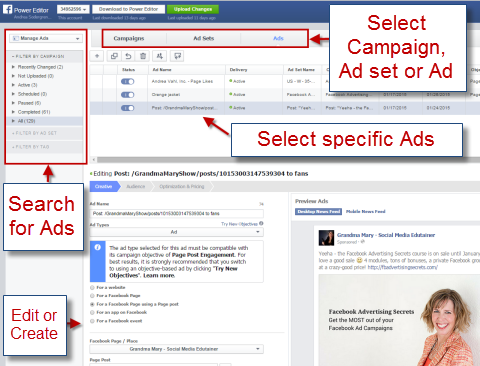
पृष्ठ के शीर्ष पर स्थित बटनों में प्रत्येक अनुभाग में आपके द्वारा किए जा सकने वाले विकल्पों के विकल्प भी हैं। उदाहरण के लिए, यदि आप परीक्षण उद्देश्यों के लिए अपने विज्ञापन को तोड़ना चाहते हैं, तो आप किसी विज्ञापन समूह के दर्शकों को विभाजित कर सकते हैं।
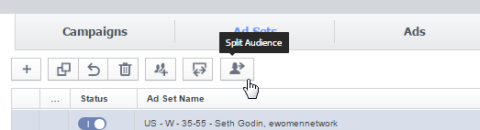
यह वह जगह भी है जहाँ आप अभियान, विज्ञापन सेट या विज्ञापन हटाते हैं। केवल कचरा जिसे आप हटाना चाहते हैं उसे हाइलाइट करें और आइकन पर क्लिक करें.
एक और मस्त चीज़ जो आप यहाँ से कर सकते हैं वह है आसानी से दो बॉक्स की तरह दिखने वाले आइकन पर क्लिक करके डुप्लिकेट अभियान, विज्ञापन सेट या विज्ञापन.
एक अभियान बनाएँ
याद रखें कि ए फेसबुक विज्ञापन तीन तत्व होते हैं: अभियान, विज्ञापन सेट और विज्ञापन। अभियान वह है जहाँ आप विज्ञापन का उद्देश्य निर्धारित करते हैं जैसे पेज पोस्ट एंगेजमेंट या वेबसाइट क्लिक्स। विज्ञापन सेट वह जगह है जहाँ आप विज्ञापन के लिए लक्ष्यीकरण, बजट और अनुसूची का चयन करते हैं। और विज्ञापन वह जगह है जहाँ आपके पास अपने विज्ञापन के लिए चित्र और पाठ है।
पहली नज़र में ये बातें पावर एडिटर में कम से कम डिस्कनेक्टेड लगती हैं (कम से कम यही मेरी भावना थी), लेकिन आप देख सकते हैं कि प्रत्येक विज्ञापन किस विज्ञापन को सेट और अभियान करता है।
पावर एडिटर में विज्ञापन बनाने के निर्देश यहां दिए गए हैं।
अभियान का नाम, विज्ञापन सेट और विज्ञापन
विज्ञापन बनाने के लिए मेरा पसंदीदा तरीका विज्ञापन क्षेत्र से है (विज्ञापन नीले रंग में हाइलाइट किया गया है)। लेकिन सुनिश्चित करें कि आप विज्ञापन सेट क्षेत्र में वापस जाएं और अपने लक्ष्यीकरण और बजट को संपादित करें।
नया विज्ञापन बनाने के लिए पृष्ठ के बाईं ओर + प्रतीक पर क्लिक करें.
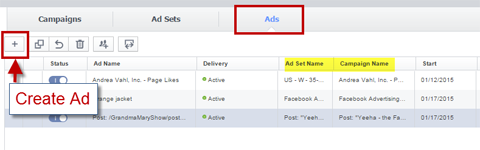
एक विज्ञापन बनाएँ पॉप-अप बॉक्स आपको अभियान और विज्ञापन सेट को जोड़ने के लिए कहता है।
यदि आप किसी मौजूदा अभियान या विज्ञापन सेट का उपयोग कर रहे हैं, तो सुनिश्चित करें कि उनके पास लक्ष्य (अभियान क्षेत्र) और लक्ष्य / बजट (विज्ञापन सेट क्षेत्र) है जो आप चाहते हैं। अन्यथा, एक नया अभियान और विज्ञापन सेट बनाएं।
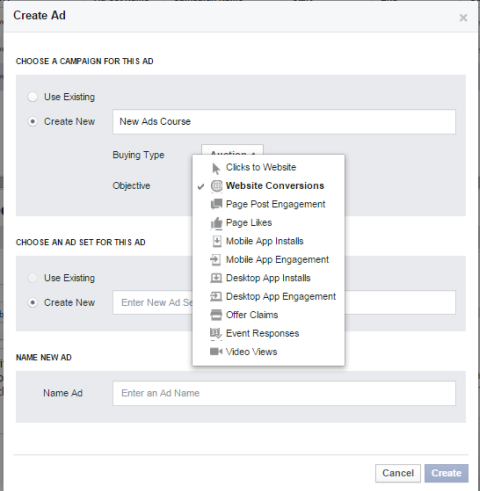
यदि आप एक नया अभियान बनाते हैं, तो आपके पास विज्ञापन प्रबंधक के समान विकल्प हैं। यहां आप भी कर सकते हैं नीलामी या निश्चित मूल्य पर खरीद प्रकार सेट करें. नीलामी एक बेहतर तरीका है क्योंकि आप शायद बोली लगाने की तुलना में एक सस्ता क्लिक मूल्य प्राप्त करेंगे।
यदि आप एक नया विज्ञापन सेट बना रहे हैं, तो आपको बस जरूरत है सुनिश्चित करें कि आपने विज्ञापन सेट क्षेत्र में लक्ष्यीकरण और बोली-प्रक्रिया को समायोजित किया है. अपने विज्ञापन का नाम कुछ अर्थपूर्ण रखें जो आपके द्वारा किए जा रहे लक्ष्यीकरण के प्रकार से संबंधित हो या आप जो परीक्षण कर रहे हों ताकि रिपोर्ट स्पष्ट हो। एक बार जब आप अभियान, विज्ञापन सेट और विज्ञापन नाम या चयनित, बनाएँ पर क्लिक करें.
आपका विज्ञापन डिजाइन
अब आप विज्ञापन के लिए डिज़ाइन क्षेत्र में हैं। अभियान के लिए आपने जो उद्देश्य चुना है, उसके आधार पर डिज़ाइन क्षेत्र अलग-अलग दिखाई देगा।
ध्यान दें कि जब तक आप अपना विज्ञापन अपलोड करने से पहले आपको वह सब कुछ पूरा नहीं कर सकते, जब तक आपको वह सब करने की आवश्यकता नहीं है, जिसे आप सूचीबद्ध हैं।
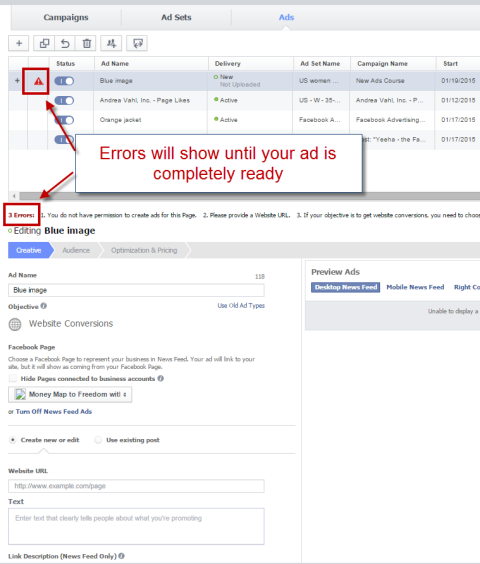
आरंभ करना, विज्ञापन से जुड़ा फेसबुक पेज चुनें.
उसके नीचे, आप पाठ, लिंक विवरण, शीर्षक, छवि, आदि जैसे पूरा करने के लिए सभी रचनात्मक अनुभाग देखें.
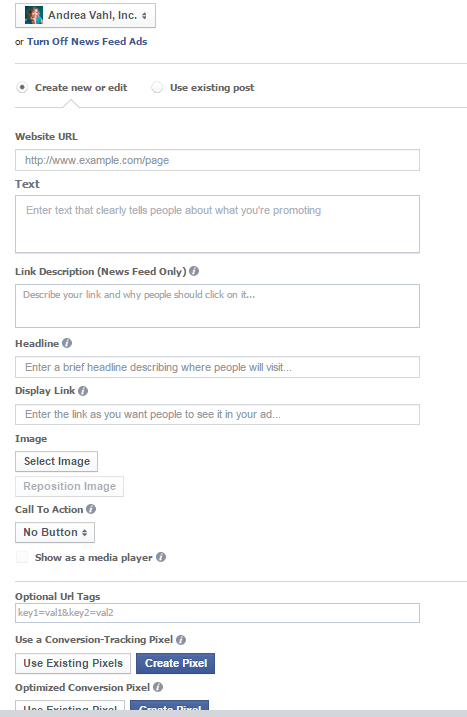
एक बार जब आप पूर्वावलोकन क्षेत्र में विज्ञापन कर लेते हैं और यह अच्छा दिखता है, तो आप कर सकते हैं विज्ञापन सेट को संपादित करने के लिए आगे बढ़ें.
अप्रकाशित पोस्ट का पूर्वावलोकन करने के बारे में बस एक त्वरित नोट: पूर्वावलोकन विंडो में विज्ञापन होने के बाद आप पाठ को संपादित नहीं कर सकते हैं - आपको विज्ञापन को हटाना होगा और शुरू करना होगा। अन्य प्रकार के विज्ञापनों के लिए, आप पाठ को संपादित कर सकते हैं।

विज्ञापन सेट संपादित करें
जब आप अपना विज्ञापन सेट संपादित करते हैं, तो आप निर्दिष्ट करते हैं:
- विज्ञापन के लिए बजट और कार्यक्रम
- विज्ञापन के लिए बोली लगाना (अनुकूलन और मूल्य निर्धारण)
- लक्षित दर्शक
- विज्ञापन स्थान
ध्यान दें कि विज्ञापन सेट के तहत कोई भी विज्ञापन इन मापदंडों का उपयोग करेगा। यदि आप चाहते हैं कि विज्ञापन विभिन्न विकल्पों का परीक्षण करे, तो आपको एक नया विज्ञापन सेट बनाना होगा।
विज्ञापन सेट को संपादित करने के लिए, शीर्ष पर विज्ञापन सेट पर क्लिक करें और पहले सेट किए गए विज्ञापन सेट नाम का चयन करें.
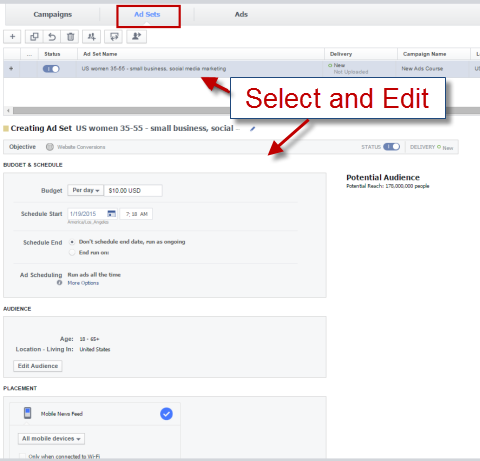
मैंने पहले कस्टम शेड्यूलिंग के बारे में बात की थी, लेकिन आप भी कर सकते हैं प्रारंभ और समाप्ति तिथि के साथ दैनिक बजट निर्धारित करें या विज्ञापन प्रबंधक की तरह ही आजीवन बजट का उपयोग करें.
जब आप एडिट ऑडियंस चुनें, एक पॉप-अप दिखाई देता है जहां आप कर सकते हैं विज्ञापन प्रबंधक में उपलब्ध उसी प्रकार के लक्ष्यीकरण का उपयोग करें.
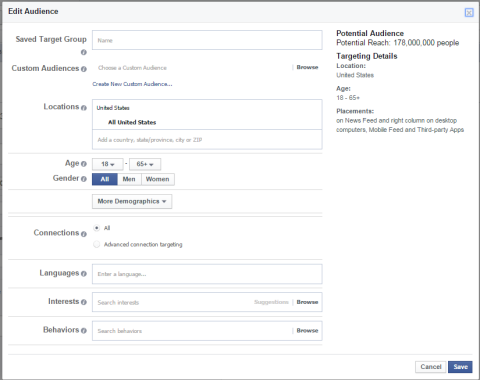
विज्ञापन सेट क्षेत्र के अगले भाग में अपना प्लेसमेंट और अनुकूलन और मूल्य निर्धारण निर्धारित करें.
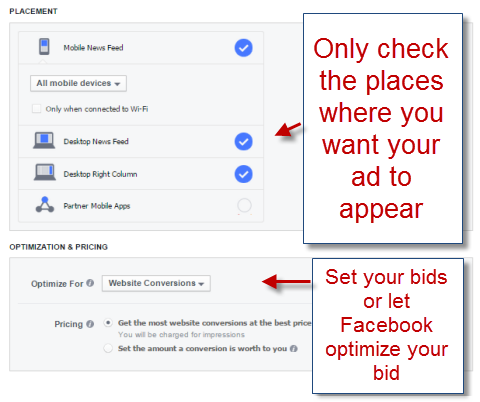
अपना अभियान, विज्ञापन सेट और विज्ञापन अपलोड करें
अब आपका अभियान, विज्ञापन सेट और विज्ञापन पूरा हो गया है और आप कर सकते हैं समीक्षा के लिए अपना विज्ञापन भेजने के लिए हरे रंग के अपलोड परिवर्तन बटन पर क्लिक करें.
यदि विज्ञापन फेसबुक की समीक्षा से गुजरता है, तो आपको एक सूचना मिलेगी कि आपका विज्ञापन स्वीकृत हो गया है और यह या तो तुरंत चलना शुरू कर देगा या आपके द्वारा कॉन्फ़िगर किए गए शेड्यूल के अनुसार चलने के लिए तैयार हो जाएगा। जब आप अपलोड परिवर्तन पर क्लिक करते हैं, तो आपको यह सुनिश्चित करने के लिए एक अपलोड पूर्वावलोकन मिलेगा कि आपको पता है कि विज्ञापन प्रबंधक को क्या भेजा जा रहा है। आपको एक अपलोड पुष्टिकरण सूचना भी प्राप्त होगी।
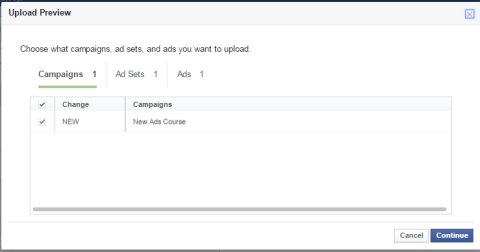
अपने पॉवर एडिटर विज्ञापनों तक पहुँचें
पावर एडिटर का उपयोग केवल आपके विज्ञापनों के निर्माण या संपादन के चरण में किया जाता है। एक बार जब आप पावर एडिटर विज्ञापन अपलोड करते हैं, तो आप कर सकते हैं उन्हें एक्सेस करें और विज्ञापन प्रबंधक से उनमें परिवर्तन करें. तुम भी विज्ञापन प्रबंधक क्षेत्र से रिपोर्ट की जानकारी तक पहुँचें.
एक त्वरित चेतावनी
जितना मैं पावर एडिटर से प्यार करता हूं, मैं ज्यादातर अभियानों के लिए विज्ञापन प्रबंधक का उपयोग करने का एक बड़ा प्रस्तावक हूं, खासकर यदि आप फेसबुक विज्ञापन के लिए नए हैं।
कई विशेषताएं जो पहले केवल पावर एडिटर में उपलब्ध थीं, वे अब विज्ञापन प्रबंधक में उपलब्ध हैं। उदाहरण के लिए, विज्ञापन प्रबंधक अब आपको कस्टम ऑडियंस, लुकलाइक ऑडियंस, वेबसाइट रिटारगेटिंग और रूपांतरण पिक्सल्स जैसी उन्नत रणनीति तक पहुँच प्रदान करता है।
इसके अतिरिक्त, पावर एडिटर और विज्ञापन प्रबंधक दोनों के पास है लक्षित श्रोता (जो आपको कई विज्ञापनों में आसानी से उपयोग करने के लिए जनसांख्यिकीय और रुचियों के लक्ष्य को बचाने देता है), साथ ही साथ भागीदार श्रेणियां (जो आपको घर के मालिकों, ऑनलाइन दुकानदारों, यात्रियों और अधिक जैसी चीजों को लक्षित करने देती हैं)। आप इन्हें विज्ञापन सेट लक्ष्य के व्यवहार अनुभाग में एक्सेस कर सकते हैं।
आप के लिए खत्म है
पावर एडिटर एक बेहतरीन टूल है यदि आप बड़े अभियान चलाते हैं तो आपका समय बचता है. एक बार जब आप इसे लटका लेते हैं, तो पावर एडिटर का उपयोग करना बहुत कठिन नहीं है, और फेसबुक ने निश्चित रूप से पिछले वर्ष की तुलना में प्रयोज्य में बड़े सुधार किए हैं। मैं आपको प्रोत्साहित करता हूं इन विशेषताओं में से कुछ के लिए अपना स्वयं का परीक्षण करें, यह देखने के लिए कि आपके लिए सबसे अच्छा क्या है.
तुम क्या सोचते हो? क्या आपने पावर एडिटर का उपयोग किया है? आपका अनुभव क्या रहा है? नीचे टिप्पणी में हमारे साथ अपने विचार साझा करें!